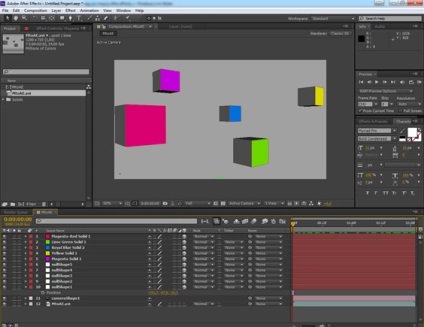Hogyan importálhat fényképezőgépet Maya-ból a hatások után?

Először hozzon létre egy egyszerű jelenetet a kamera egyszerű animációjával.
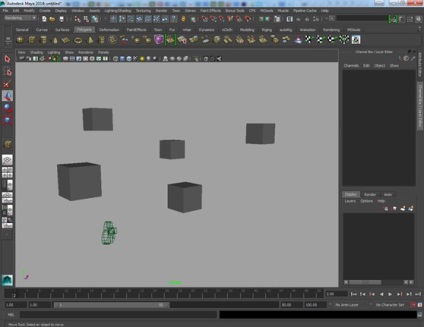
Ezután hozzáadjuk a projekthez a Locator> Locator helymeghatározót
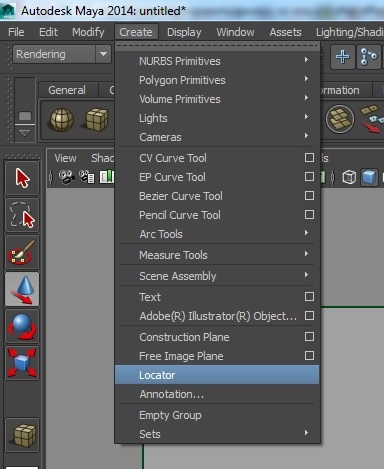
és mozgassa a kocka sarkához, tartsa a V gombot, és mozgassa a manipulátor közepét a bal egérgombbal.
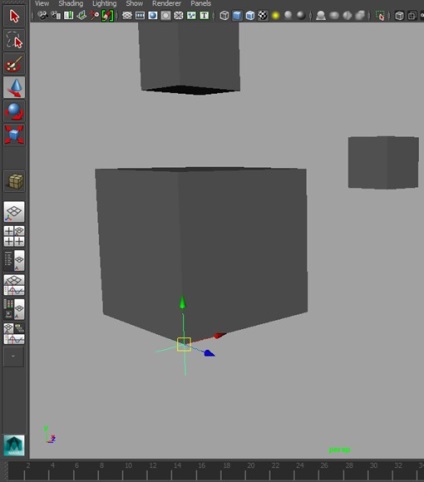
Ezután duplikáljuk a lokátort, és hozzáadjuk a többi kockához, hogy minden kockának legyen saját lokátorja.
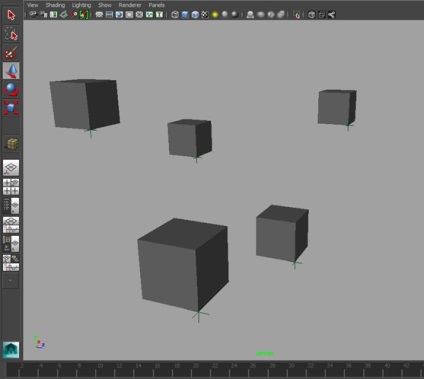
Annak érdekében, hogy az After Effectsek láthassák a locátorokat, azokat null1 null2-re kell átnevezni, stb.
A Preferences (Beállítások)> Beállítások (Preferences)> Preferences (Beállítások) beállításaiban válassza a millimétert, és nyomja meg a Save (Mentés) gombot - ez a zéró objektumok méretének optimalizálása érdekében szükséges az After Effects
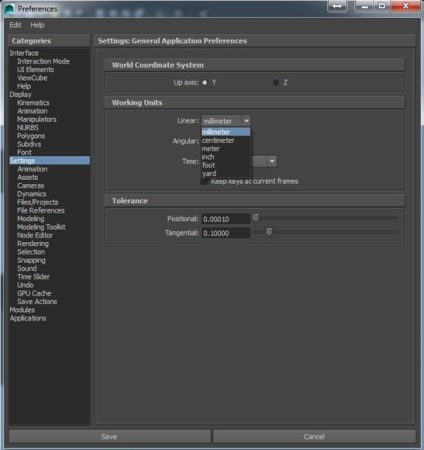
Ezután válassza ki a kamerát, majd sütjük a Szerkesztés> Keys> Sütés szimuláció gombjait.
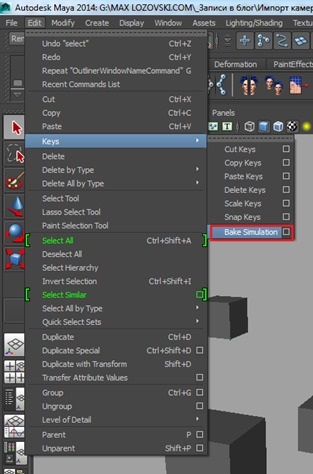
Az idővonalon a kulcsoknak minden keretben meg kell jelenniük.
A következő lépés a Renderbeállítások konfigurálása.
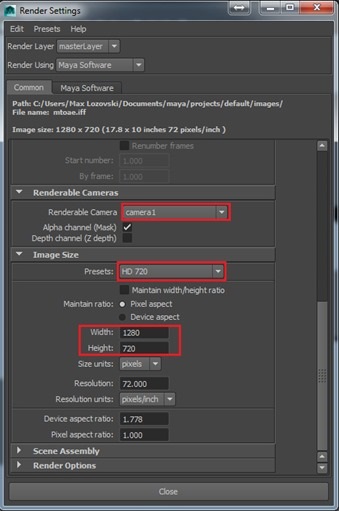
Ezután az Outlinerben válassza ki az összes helymeghatározót és kamerát.
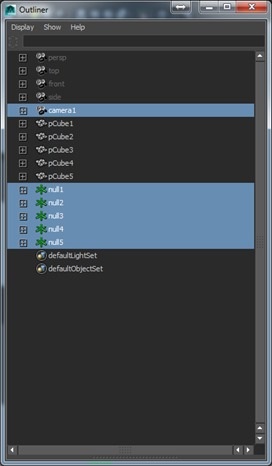
Menjen a Fájl> Kiválasztás exportálásához
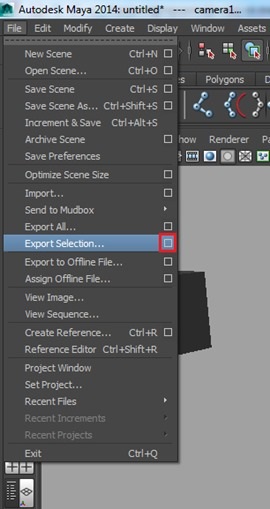
Mielőtt közvetlenül az After Effects-hez megyünk, animációs lejátszási listát kell létrehoznunk, hogy nyomon követhessük a megfelelő animáció pontosságát az After Effects-ben.
Ehhez nyissa meg a playblast beállításokat, és cserélje ki őket a képen.
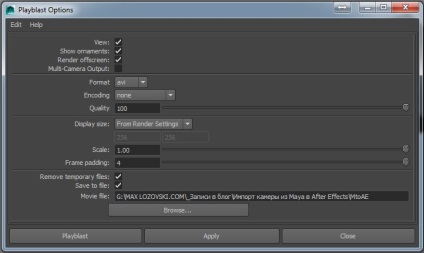
Megmagyarázom néhány lehetőséget. Kijelöltem a Kiosztás képernyőjét, hogy a lejátszási lista pontosan megegyezzen a Renderbeállításokban regisztrált méretével, és ne a képernyő méretével.
Qualiti 100% (a lejátszási lista minősége)
1. skála (az eredeti méretének 1-100% -a)
A Képernyő méret menüben válassza a Renderbeállítások menüpontot
Helyezzük el a Mentés fájlba jelölőnégyzetet, és válasszuk ki a fájl neve és elérési útját a filmfájlban.
Most menj az After Effects-be.
Importáljuk a lejátszási listát és a létrehozott Maya fájlt.
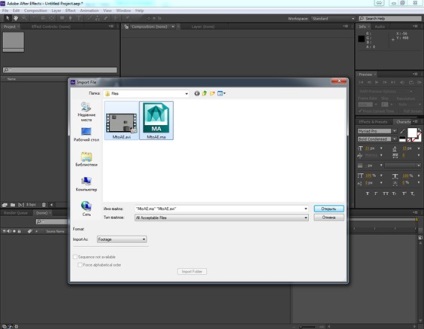
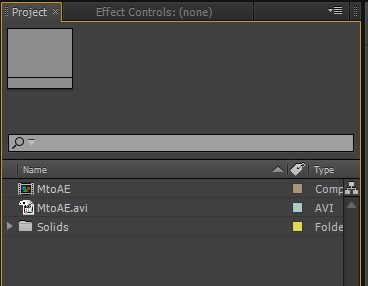
Bemegyünk az MtoAE kompozícióba, és látjuk a kamerát Null objektumokkal.
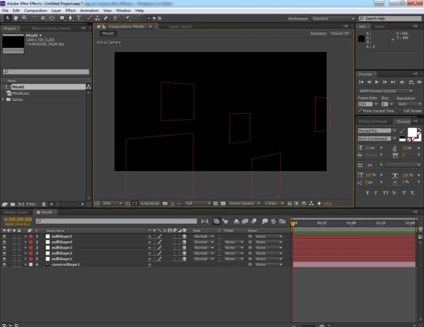
Add hozzá ezt a dalt a lejátszási listánkhoz, és nézze meg a kapott animációt egyszerűen az egérrel az időjelző fölé húzásával.
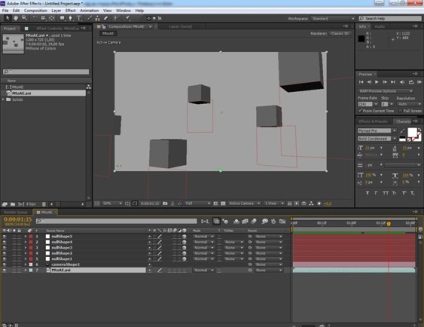
A normalizáláshoz csak a Scale-ot kell méreteznünk. Ehhez távolítsa el a kullancs arányos méretváltozást, és állítsa be a megfelelő méretre.
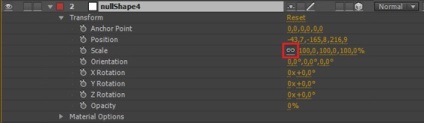
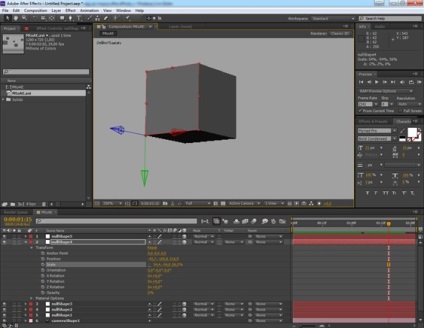
Csinálja ugyanezt a többi nulla objektummal is

Ha nulla objektum van beállítva, akkor minden kép és kompozíció bármilyen kockához csatolható. A teszthez hozz létre egy normál réteget.
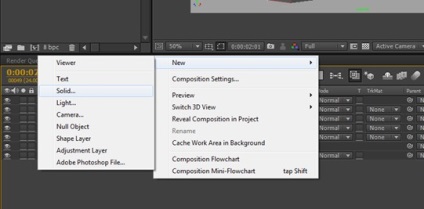
Úgy döntöttem, hogy kék színűvé válik, és 1000 × 1000-es méretűre lépett, mivel ugyanaz a kocka.
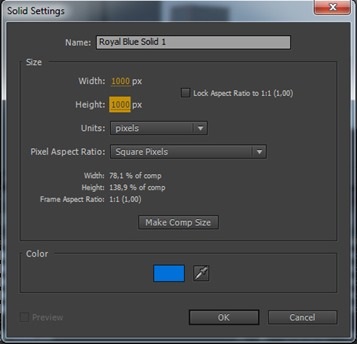
Cserélje ki a horgonypontot, hogy a bal alsó sarokban legyen, esetemben a számok 0 1000
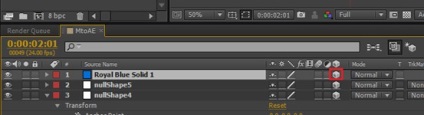
Másolja át a Pozícióadatokat a kívánt nulla objektumból egy új rétegre.
Állítsa be a skála méretét a kocka alakjában.
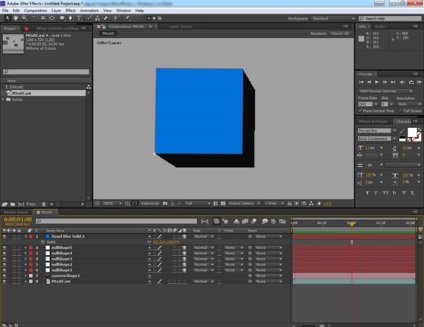
Ez minden. Ugyanígy hozzáadhat további rétegeket az objektum nulladik adatainak megfelelően.